数字证书的申请
数字证书使用方法
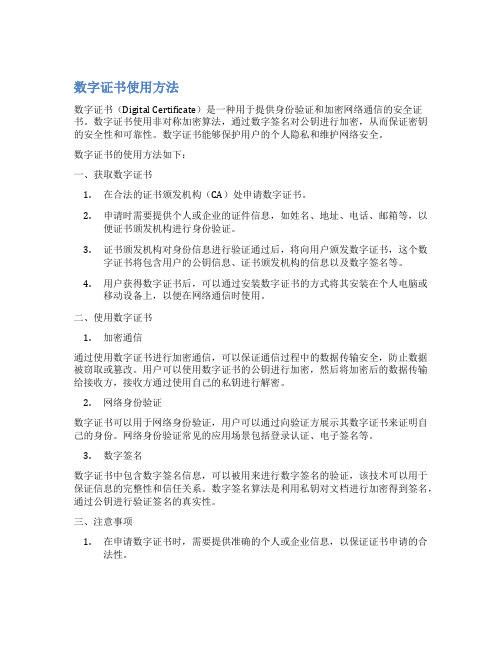
数字证书使用方法数字证书(Digital Certificate)是一种用于提供身份验证和加密网络通信的安全证书。
数字证书使用非对称加密算法,通过数字签名对公钥进行加密,从而保证密钥的安全性和可靠性。
数字证书能够保护用户的个人隐私和维护网络安全。
数字证书的使用方法如下:一、获取数字证书1.在合法的证书颁发机构(CA)处申请数字证书。
2.申请时需要提供个人或企业的证件信息,如姓名、地址、电话、邮箱等,以便证书颁发机构进行身份验证。
3.证书颁发机构对身份信息进行验证通过后,将向用户颁发数字证书,这个数字证书将包含用户的公钥信息、证书颁发机构的信息以及数字签名等。
4.用户获得数字证书后,可以通过安装数字证书的方式将其安装在个人电脑或移动设备上,以便在网络通信时使用。
二、使用数字证书1.加密通信通过使用数字证书进行加密通信,可以保证通信过程中的数据传输安全,防止数据被窃取或篡改。
用户可以使用数字证书的公钥进行加密,然后将加密后的数据传输给接收方,接收方通过使用自己的私钥进行解密。
2.网络身份验证数字证书可以用于网络身份验证,用户可以通过向验证方展示其数字证书来证明自己的身份。
网络身份验证常见的应用场景包括登录认证、电子签名等。
3.数字签名数字证书中包含数字签名信息,可以被用来进行数字签名的验证,该技术可以用于保证信息的完整性和信任关系。
数字签名算法是利用私钥对文档进行加密得到签名,通过公钥进行验证签名的真实性。
三、注意事项1.在申请数字证书时,需要提供准确的个人或企业信息,以保证证书申请的合法性。
2.在安装数字证书时,需要注意保护证书的私钥信息,避免泄露私钥,从而导致信息被篡改。
3.在使用数字证书进行身份验证和数字签名时,需要保证数字证书的真实性和有效性。
如果发现证书存在问题,应及时联系证书颁发机构进行处理。
总而言之,数字证书是保证网络传输安全的重要手段。
虽然数字证书存在一定的安全问题,但是通过正确的使用方法,用户可以最大限度地保证网络通信的安全性和可靠性。
数字证书申请书

数字证书申请书1. 申请人信息•姓名:[申请人姓名]•身份证号码:[身份证号码]•联系电话:[联系电话]•电子邮箱:[电子邮箱]2. 申请原因本文档是为了申请数字证书,以确保网络通信的安全性和可信度。
数字证书是一种通过密码学方式对通信进行加密和验证的安全工具,可以确保通信的机密性、完整性和身份认证。
3. 申请内容申请人希望获得一张数字证书,以证明其在网络通信中的身份。
该数字证书可以用于以下用途:•网络通信的加密和解密•数字签名和身份验证•安全网站访问和数据传输4. 申请方式申请人希望通过以下方式获得数字证书:•在线申请:申请人将填写相关申请信息,并提交在线申请表格进行申请。
•面签申请:申请人将亲自前往指定的申请中心,提交申请材料并进行面签。
5. 申请材料清单申请人在提交申请时,应提供以下材料:•身份证明文件(如身份证、护照等)•个人照片•相关证明材料(如工作证明、学历证明等)•其他支持材料(如推荐信、专业资格证书等)6. 申请流程6.1 在线申请流程1.访问数字证书申请网站。
2.填写在线申请表格,包括个人信息、申请原因等。
3.上传申请材料,包括身份证明文件、个人照片等。
4.提交申请表格及材料。
5.等待审核结果,一般情况下会在一周内得到答复。
6.如审核通过,申请人将收到一封电子邮件通知,并获得数字证书的下载链接。
7.下载数字证书,并按照相关说明进行安装和配置。
6.2 面签申请流程1.查找就近的数字证书申请中心,并了解申请时间和所需材料。
2.准备申请材料,包括身份证明文件、个人照片等。
3.前往申请中心,按照指引提交申请材料。
4.进行面签,接受相关人员的审核和询问。
5.等待审核结果,一般情况下会在一周内得到答复。
6.如审核通过,申请人将收到一封通知函,并获得数字证书的领取方式。
7.按照通知函的要求领取数字证书,并按照相关说明进行安装和配置。
7. 申请费用申请数字证书需要支付一定的费用,请申请人在办理申请前注意相关费用的说明和支付方式。
数字证书办理须知及申请流程

数字证书办理须知及申请流程一、办理须知每个对应的用户名(是指登录交易系统的用户名)只可以办理一个数字证书请将用户名正确书写在数字申请表的对应位置,否则无法办理证书。
“机构证书”:证书信息为单位信息,为机构用户办理,原则上每个机构办理一张。
“个人证书”:证书信息为自然人。
二、办理流程申请流程如下:第一步:填写申请表请填写《数字证书申请表》(详见本文附件,最好电脑填写,然后打印)一式二份表格中的项目全部为必填项,填写完成后,请经办人本人亲笔签名并加盖单位公章(包括电子认证服务协议),个人证书请申请人本人亲笔签名(包括电子认证服务协议)。
第二步:准备申请资料办理数字证书的申请资料包括:(只需要提交办理的对应类型证书的申请表)1、机构证书(1)《机构证书申请表》(包括电子服务协议)(双面打印,一式二份),加盖单位公章。
(2)《营业执照》原件以及复印件一份(加盖单位公章)。
(3)《组织机构代码证》原件以及复印件一份(加盖单位公章)(部分地区实现多证合一后可不提供此证件)。
(4)经办人《身份证》原件,以及复印件一份(加盖单位公章)。
2、个人证书(1)《个人证书申请表》(包括电子服务协议)(双面打印,一式二份),申请人本人亲笔签名。
(2)申请人《身份证》原件,以及复印件一份(申请人本人亲笔签名)。
(3)无身份证的申请人,请提供护照等有效身份证明原件,以及复印件一份(申请人本人亲笔签名)。
第三步:现场提交申请资料、缴费、办理数字证书请经办人携带上述资料,到网证通数字证书受理点办理并交纳对应的费用,现场领取数字证书和服务发票。
地址:东莞市南城区西平社区宏伟三路45号东莞市公共资源交易中心12号窗口附件:1、《数字证书收费标准》2、《机构数字证书申请表》3、《个人数字证书申请表》数字证书收费标准数字证书由广东省电子商务认证有限公司按规收取,并开具合法服务发票。
收费标准如下:如有你有帮助,请购买下载,谢谢!机构数字证书申请表申请业务类型□新申请,年限年(填大写数字)□更新,年限年(填大写数字)□变更□注销□补办□解锁□密钥恢复请确认是否应用于粤港跨境电子交易:□是□否(若不勾选则默认为“否”)申请单位基本资料经办人资料本单位在此郑重声明:本单位授权上述经办人代办本单位数字证书申请,本单位保证所填写的内容和提交的证明材料真实、完整。
个人数字证书申请表
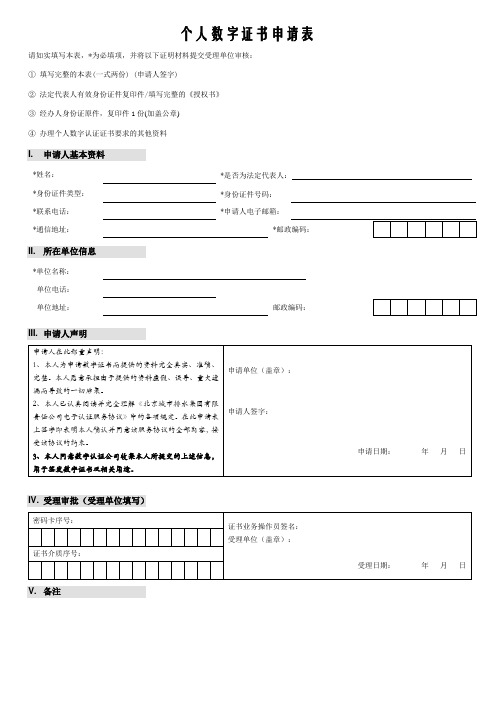
个人数字证书申请表请如实填写本表,*为必填项,并将以下证明材料提交受理单位审核:
①填写完整的本表(一式两份) (申请人签字)
②法定代表人有效身份证件复印件/填写完整的《授权书》
③经办人身份证原件,复印件1份(加盖公章)
④办理个人数字认证证书要求的其他资料
I. 申请人基本资料
*姓名:*是否为法定代表人:
*身份证件类型:*身份证件号码:
*联系电话:*申请人电子邮箱:
*通信地址:*
II. 所在单位信息
*单位名称:
单位电话:
单位地址:
邮政编码:
III. 申请人声明
IV. 受理审批(受理单位填写)
V. 备注。
数字证书申请流程

数字证书申请流程1. 确定申请目的和要求在申请数字证书之前,首先需要明确申请证书的目的和要求。
例如,是为了求职、开设网上银行、进行电子签名、网上购物等安全需求,还是为了在特定平台上进行身份验证。
不同的目的和需求可能需要不同类型的数字证书。
2. 准备相关材料根据所选择的认证机构(CA) 的要求,准备相关的申请材料。
通常,需要提供有效的身份证件(如身份证、护照等)、联系电话和电子邮箱等信息。
部分认证机构还可能需要提供额外的申请材料,如企业营业执照等。
3. 选择认证机构(CA)选择一家信誉良好的认证机构(CA),如中国电信数字证书中心、中国金融认证中心等。
了解该机构的数字证书申请流程、证书类型、收费标准等信息,并确保所选择的认证机构符合个人的需求和信任标准。
4. 提交申请通过上一步所选的认证机构(CA) 提交数字证书申请,根据要求填写申请表格并上传所需材料。
在填写申请表格时,需要仔细核对填写的内容,确保信息的准确性。
5. 支付费用根据所选择的认证机构(CA) 的要求,通过银行、支付宝等支付平台完成费用支付。
通常情况下,数字证书的申请费用在几百元至数千元不等,具体费用因证书类型、认证机构和申请需求而异。
6. 获取证书提交申请后,等待所选择的认证机构(CA) 对申请进行审核。
审核通过后,将收到相应的数字证书。
通常情况下,数字证书的审核周期在1-3个工作日左右。
7. 安装和使用证书安装和使用数字证书的方法根据所使用的操作系统、浏览器和应用场景等因素而异。
一般来说,需要在计算机上安装相应的证书服务软件,然后将数字证书导入到系统中。
在使用时,需要在浏览器中导入数字证书并设置相关参数,以确保安全使用。
8. 更新和维护证书数字证书在使用过程中需要进行更新和维护,以保持其有效性。
当证书过期或遗失时,需要及时更新或补办证书。
同时,还需要定期对数字证书进行备份和维护,以防止证书丢失或被盗用。
数字证书怎么申请

数字证书怎么申请数字证书是一种用于身份验证和加密通信的数字文件。
数字证书的作用类似于现实生活中的身份证明,它可以证明一个人或机构的身份,以确保通信的安全性和真实性。
数字证书的申请过程较为复杂,但是与传统证书相比,数字证书的申请过程相对简单。
以下是数字证书的申请流程:第一步:选择合适的数字证书,选择所需的数字证书类型和颁发机构。
目前,市场上有许多不同类型的数字证书,例如个人数字证书、组织数字证书等。
同时,有很多证书颁发机构提供数字证书的颁发服务,如VeriSign、DigiCert等。
选择适合自己的数字证书类型和颁发机构是申请数字证书的第一步。
第二步:验证申请者的身份申请数字证书之前,申请者必须提供一些个人信息,例如姓名、地址、电话号码、电子邮件地址等。
从安全性的角度考虑,颁发机构必须对申请者的身份进行验证,以防止数字证书的滥用。
第三步:生成证书请求(CSR)在进行身份验证之后,申请者将需要使用证书请求(CSR)文件。
CSR文件包含申请人的公钥和一些必要的信息,如姓名、邮箱地址和组织信息。
CSR文件是将要生成证书的基础。
第四步:颁发数字证书在完成身份验证并进行CSR文件的提交之后,颁发机构会对申请人的信息进行审查,并生成数字证书。
数字证书包含申请人的公钥,数字证书中也被嵌入颁发机构的私钥以确保证书能被较方便地验证。
第五步:安装数字证书颁发机构将数字证书发送给申请人之后,申请人需要将数字证书安装到要使用的系统或应用程序中。
安装数字证书后,数字证书就可以用于身份验证和安全通信。
总之,数字证书申请的过程相对复杂一些,但是在安全通信和身份验证方面具有重要的作用。
在日常生活和工作中,合理有效的应用数字证书可以提高信息安全和加密通信效率。
数字证书申请书

尊敬的证书颁发机构:您好!我是[申请人姓名],现就读于[申请人所在学校/单位名称],担任[申请人职务/职称]。
鉴于数字证书在现代信息社会中的重要作用,为确保我个人的信息安全、网络身份认证以及电子交易的合法性,特向贵机构申请办理数字证书。
一、申请背景随着互联网的普及和电子商务的快速发展,数字证书已成为保障网络信息安全、促进电子交易的重要手段。
在我国,数字证书的应用已经渗透到政府、企业、个人等多个领域。
为了更好地适应这一发展趋势,提高自身网络安全防护能力,我决定申请办理数字证书。
二、申请原因1. 确保个人信息安全:在互联网上,个人信息泄露事件频发,给个人生活和工作带来诸多不便。
通过申请数字证书,可以对我的电子邮件、网上银行等账户进行加密,有效防止个人信息被非法获取。
2. 确保网络身份认证:数字证书具有唯一性,可以确保网络身份的真实性。
通过数字证书,我可以证明自己的身份,避免因身份冒用而导致的损失。
3. 促进电子交易:在电子商务领域,数字证书是实现安全电子交易的重要保障。
拥有数字证书,可以确保交易过程中的信息安全,降低交易风险。
4. 提高工作效率:数字证书可以简化身份验证流程,提高工作效率。
在需要身份认证的场合,出示数字证书即可快速完成身份验证。
三、申请内容1. 证书类型:我申请的是个人数字证书,用于电子邮件、网上银行等个人应用场景。
2. 证书有效期:我希望证书的有效期为[证书有效期],以便在有效期内持续使用。
3. 证书用途:证书主要用于以下方面:(1)电子邮件加密:确保电子邮件内容安全,防止被非法截获;(2)网上银行交易:确保网上银行交易的安全性,降低交易风险;(3)身份认证:在需要身份认证的场合,证明个人身份的真实性。
四、承诺与声明1. 我承诺所提供的信息真实、准确,并保证在申请过程中遵循相关法律法规。
2. 我同意在数字证书使用过程中,严格遵守贵机构的相关规定,确保数字证书的安全。
3. 我愿意承担因数字证书使用不当所引起的法律责任。
数字证书申请流程
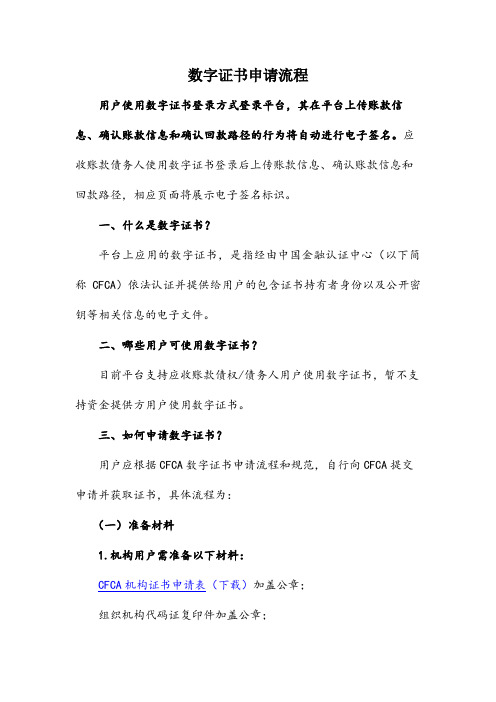
数字证书申请流程用户使用数字证书登录方式登录平台,其在平台上传账款信息、确认账款信息和确认回款路径的行为将自动进行电子签名。
应收账款债务人使用数字证书登录后上传账款信息、确认账款信息和回款路径,相应页面将展示电子签名标识。
一、什么是数字证书?平台上应用的数字证书,是指经由中国金融认证中心(以下简称CFCA)依法认证并提供给用户的包含证书持有者身份以及公开密钥等相关信息的电子文件。
二、哪些用户可使用数字证书?目前平台支持应收账款债权/债务人用户使用数字证书,暂不支持资金提供方用户使用数字证书。
三、如何申请数字证书?用户应根据CFCA数字证书申请流程和规范,自行向CFCA提交申请并获取证书,具体流程为:(一)准备材料1.机构用户需准备以下材料:CFCA机构证书申请表(下载)加盖公章;组织机构代码证复印件加盖公章;法人代表授权书(下载)加盖公章;经办人(被授权人)身份证的扫描件。
2.个人和个体工商户用户需准备以下材料:CFCA个人证书申请表(下载);个人身份证扫描件。
(二)提交材料用户需将上述材料扫描件通过邮件发送至CFCA指定邮箱(localra@),邮件主题为“数字证书申请(中征应收账款融资服务平台)”。
(三)材料审核及证书发放CFCA收到用户提交的申请材料后将尽快进行审核。
如审核中出现问题,CFCA将联络机构在申请表中填写的经办人,请机构再次提交确认后的申请材料。
审核通过后,CFCA通过顺丰快递将数字证书(即电子钥匙)寄至申请表中所填的“通信地址”。
四、关于费用用户在平台使用CFCA数字证书所产生的费用,目前由中征登记公司代为缴纳,用户在向CFCA申请数字证书时无需缴纳任何费用,中征登记公司保留设定代缴期限的权利。
五、客服电话如在数字证书申请过程中遇到问题,用户可拨打CFCA客服电话寻求帮助:400-880-9888(24小时服务热线)。
六、特别提示1.本页内容及下载资料均由CFCA提供,平台用户向CFCA申请数字证书服务及在平台使用数字证书,遵循自愿原则。
数字证书怎么申请

数字证书怎么申请
数字证书是用于身份认证、数据加密、电子签名等安全领域的一种数字化证明文件。
在数字化时代,数字证书的应用越来越广泛,如网上银行、电子商务、电子政务等。
申请数字证书一般需要以下步骤:
1、选择数字证书服务提供商
首先需要选择一个可靠的数字证书服务提供商,国内比较知名的有中国电子认证中心、深圳数字认证中心、北京安全数字认证中心等。
2、申请数字证书
进入数字证书服务提供商的官网,进入数字证书申请页面。
根据提示填写申请表,需要提供个人或单位的详细信息,身份证明、企业营业执照、组织机构代码证等证明文件,以及支付相关费用。
3、审核
申请资料提交后,数字证书服务提供商会进行审核,对申请人或单位进行身份认证。
审核时间一般为1-3个工作日。
4、领取数字证书
审核通过后,申请人或单位可以到数字证书服务提供商的办公地点领取数字证书。
一般需要携带申请人的有效身份证件及申请表。
5、安装并使用数字证书
领取数字证书后,需要根据操作系统及浏览器版本等安装数字证书,并在访问需要身份认证、数据加密、电子签名等
需求的网站时使用数字证书进行安全验证。
总之,申请数字证书需要提供详细的申请资料并进行审核,领取后需要正确安装并使用,才能有效地保障用户的信息安全。
希望本文对您有所帮助。
个人免费证书申请
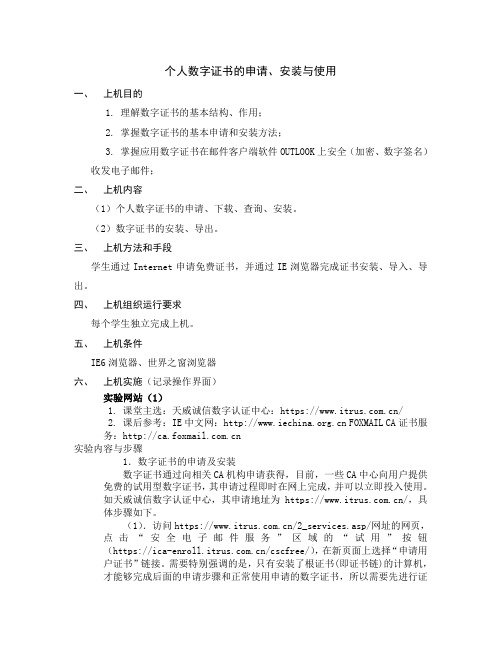
个人数字证书的申请、安装与使用一、上机目的1. 理解数字证书的基本结构、作用;2. 掌握数字证书的基本申请和安装方法;3. 掌握应用数字证书在邮件客户端软件OUTLOOK上安全(加密、数字签名)收发电子邮件;二、上机内容(1)个人数字证书的申请、下载、查询、安装。
(2)数字证书的安装、导出。
三、上机方法和手段学生通过Internet申请免费证书,并通过IE浏览器完成证书安装、导入、导出。
四、上机组织运行要求每个学生独立完成上机。
五、上机条件IE6浏览器、世界之窗浏览器六、上机实施(记录操作界面)实验网站(1)1. 课堂主选:天威诚信数字认证中心:https:///2. 课后参考:IE中文网: FOXMAIL CA证书服务:实验内容与步骤1.数字证书的申请及安装数字证书通过向相关CA机构申请获得,目前,一些CA中心向用户提供免费的试用型数字证书,其申请过程即时在网上完成,并可以立即投入使用。
如天威诚信数字认证中心,其申请地址为https:///,具体步骤如下。
(1).访问https:///2_services.asp/网址的网页,点击“安全电子邮件服务”区域的“试用”按钮(https:///cscfree/),在新页面上选择“申请用户证书”链接。
需要特别强调的是,只有安装了根证书(即证书链)的计算机,才能够完成后面的申请步骤和正常使用申请的数字证书,所以需要先进行证书链的安装。
按照系统提示,我们可以在当前页面上通过点击“安装CA证书链”超级链接来自动安装证书链。
(2).选择“申请用户证书”链接后,进入“输入注册信息”表单,按照表单的提示内容,完整地输入个人资料。
具体包括姓名、地址、电子邮箱等。
(3).然后,在选择加密服务提供程序(Cryptographic Service Provider,CSP)项目中选择“Microsoft Base Cryptagraphic Provider V1.0”选项。
个人数字证书申请流程
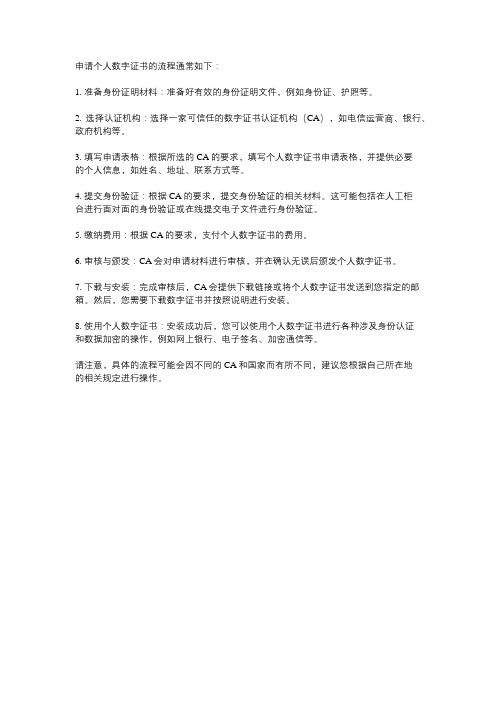
申请个人数字证书的流程通常如下:
1. 准备身份证明材料:准备好有效的身份证明文件,例如身份证、护照等。
2. 选择认证机构:选择一家可信任的数字证书认证机构(CA),如电信运营商、银行、政府机构等。
3. 填写申请表格:根据所选的CA的要求,填写个人数字证书申请表格,并提供必要
的个人信息,如姓名、地址、联系方式等。
4. 提交身份验证:根据CA的要求,提交身份验证的相关材料。
这可能包括在人工柜
台进行面对面的身份验证或在线提交电子文件进行身份验证。
5. 缴纳费用:根据CA的要求,支付个人数字证书的费用。
6. 审核与颁发:CA会对申请材料进行审核,并在确认无误后颁发个人数字证书。
7. 下载与安装:完成审核后,CA会提供下载链接或将个人数字证书发送到您指定的邮箱。
然后,您需要下载数字证书并按照说明进行安装。
8. 使用个人数字证书:安装成功后,您可以使用个人数字证书进行各种涉及身份认证
和数据加密的操作,例如网上银行、电子签名、加密通信等。
请注意,具体的流程可能会因不同的CA和国家而有所不同,建议您根据自己所在地
的相关规定进行操作。
数字证书的申请过程和使用方法

数字证书的申请过程和使用方法宝子们,今天来给大家唠唠数字证书这个超酷的东西。
一、数字证书申请过程。
先说说申请。
一般呢,你得找个靠谱的认证机构哦。
就像你找个信任的小伙伴帮忙一样。
不同类型的数字证书可能会有不同的要求。
如果是个人数字证书,通常要先在认证机构的网站上注册账号。
这就像你去一个新地方先登记个名字似的。
然后要填写好多个人信息呢,像姓名、身份证号这些重要的东西。
可别乱填哦,要如实填写,不然就像撒谎被发现一样会有麻烦的。
要是企业申请数字证书呢,那就更复杂一点啦。
除了企业的基本信息,像企业名称、注册号之类的,还得提供企业的营业执照副本扫描件等相关文件。
毕竟企业的事情比较严肃嘛。
二、数字证书使用方法。
当你拿到数字证书后,就可以开始用啦。
如果是在网上进行安全交易,比如说在网上买个超贵的东西或者进行网上银行操作。
在你输入重要信息的时候,数字证书就像一个小保镖一样保护你的信息安全。
它会悄悄地在后台验证你的身份,确保是你本人在操作,而不是什么坏人冒名顶替。
在一些需要电子签名的地方,数字证书也大显身手哦。
你可以用数字证书来生成你的电子签名。
这个电子签名就和你手写签名一样有效呢。
就像你在一份重要文件上签字画押一样,只不过是电子的形式。
而且呀,数字证书还能在访问一些安全要求高的网站或者系统的时候用到。
比如说公司内部的机密系统,只有拥有合法数字证书的人才能进去。
这就像只有拿着特殊钥匙的人才能打开宝藏的大门一样。
宝子们,数字证书虽然听起来有点神秘,但只要按照步骤申请,然后正确使用,就能在网络的世界里给我们的信息安全加上一道很厉害的防护锁呢。
。
数字证书的申请实验报告
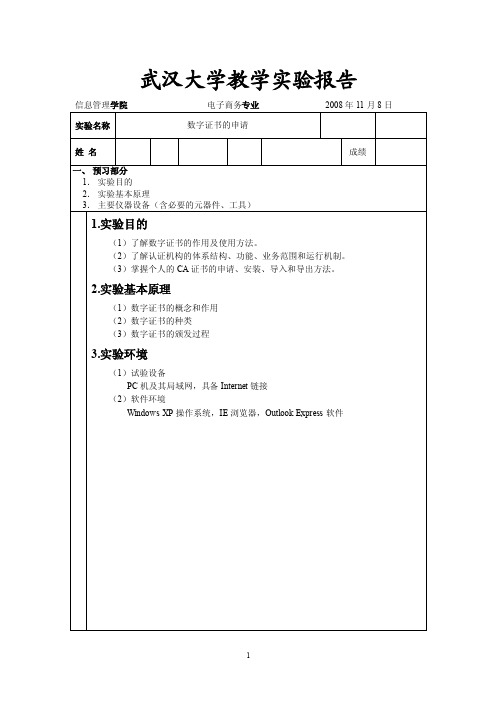
武汉大学教学实验报告信息管理学院电子商务专业2008年11月8日实验名称数字证书的申请姓名成绩一、预习部分1.实验目的2.实验基本原理3.主要仪器设备(含必要的元器件、工具)1.实验目的(1)了解数字证书的作用及使用方法。
(2)了解认证机构的体系结构、功能、业务范围和运行机制。
(3)掌握个人的CA证书的申请、安装、导入和导出方法。
2.实验基本原理(1)数字证书的概念和作用(2)数字证书的种类(3)数字证书的颁发过程3.实验环境(1)试验设备PC机及其局域网,具备Internet链接(2)软件环境Windows XP操作系统,IE浏览器,Outlook Express软件二、实验操作部分1. 实验数据、表格及数据处理2. 实验操作过程(可用图表示)3. 结论实验过程:1.选择申请数字证书的网站。
我选择的是国内知名的第三商业化认证中心“天威诚信/”如图1所示。
天威诚信数字认证中心(iTrusChina Co.,Ltd.)是由北京天威诚信电子商务服务有限公司运营管理的全国性CA认证中心。
早期,天威诚信作为信息产业部批准的商业PKI/CA试点单位承担了大量产品和行业的研究课题,为电子认证服务在国内的发展做出了积极的贡献。
《中华人民共和国电子签名法》颁布后,天威诚信首批获得了信息产业部颁发的电子认证服务机构从业许可证,电子认证服务领域及规模都得到了扩大。
天威诚信经过多年的发展现在众多行业积累了大量实践经验,拥有较为完整的产品解决方案和专业可靠的运营管理团队,能够为客户提供完善的电子认证规划咨询,帮助客户构建完整的电子认证体系,通过电子签名、加密技术实现客户信息系统间的协作和集成,有效提升了系统的安全等级,保障了数据的真实性与证据的不可抵赖。
天威诚信参与了国家相关部门对电子认证服务业体系的规划,同时在国家质量技术监督局的领导下,参与了《CA中心建设和运营管理规范》等标准制定工作。
在《中华人民共和国电子签名法》的起草过程中,天威诚信作为业界最为规范的认证中心,积极配合相关单位的立法工作,并作为专家参与了《电子认证服务管理办法》的起草工作。
AHCA数字证书的使用流程
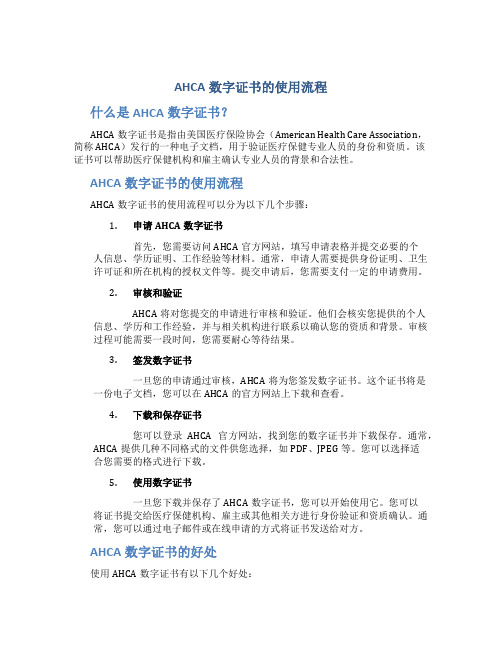
AHCA数字证书的使用流程什么是AHCA数字证书?AHCA数字证书是指由美国医疗保险协会(American Health Care Association,简称AHCA)发行的一种电子文档,用于验证医疗保健专业人员的身份和资质。
该证书可以帮助医疗保健机构和雇主确认专业人员的背景和合法性。
AHCA数字证书的使用流程AHCA数字证书的使用流程可以分为以下几个步骤:1.申请AHCA数字证书首先,您需要访问AHCA官方网站,填写申请表格并提交必要的个人信息、学历证明、工作经验等材料。
通常,申请人需要提供身份证明、卫生许可证和所在机构的授权文件等。
提交申请后,您需要支付一定的申请费用。
2.审核和验证AHCA将对您提交的申请进行审核和验证。
他们会核实您提供的个人信息、学历和工作经验,并与相关机构进行联系以确认您的资质和背景。
审核过程可能需要一段时间,您需要耐心等待结果。
3.签发数字证书一旦您的申请通过审核,AHCA将为您签发数字证书。
这个证书将是一份电子文档,您可以在AHCA的官方网站上下载和查看。
4.下载和保存证书您可以登录AHCA官方网站,找到您的数字证书并下载保存。
通常,AHCA提供几种不同格式的文件供您选择,如PDF、JPEG等。
您可以选择适合您需要的格式进行下载。
5.使用数字证书一旦您下载并保存了AHCA数字证书,您可以开始使用它。
您可以将证书提交给医疗保健机构、雇主或其他相关方进行身份验证和资质确认。
通常,您可以通过电子邮件或在线申请的方式将证书发送给对方。
AHCA数字证书的好处使用AHCA数字证书有以下几个好处:1.方便快捷使用数字证书可以方便地传输、存储和共享您的身份和资质信息。
您不再需要纸质证书,并可以通过电子邮件或在线传输方式快速发送给需要验证您资质的机构。
2.安全可靠数字证书通过加密技术保护您的身份和资质信息。
只有受信任的机构才能解密和查看证书中的内容,确保您的信息不会被滥用或篡改。
3.减少纸质文档使用数字证书减少了纸质文档的使用。
数字证书解锁申请书

数字证书解锁申请书
尊敬的数字证书服务中心:
我是一名数字证书持有者,我的证书编号为XXXXX。
我在使用数字证书的
过程中遇到了一些问题,希望能够得到您的帮助。
我在使用数字证书时,由于不小心输错了密码,导致证书被锁定。
我已经尝试了多次输入密码,但是都没有成功解锁证书。
因此,我希望能够申请解锁数字证书的服务。
在此,我向您提交数字证书解锁申请书,希望您能够尽快处理我的申请。
个人信息
•姓名:XXX
•证书编号:XXXXX
•联系电话:XXX
•电子邮箱:XXX
申请原因
我在使用数字证书时,由于输入密码错误多次,导致证书被锁定。
我已经尝试了多次输入密码,但是都没有成功解锁证书。
因此,我希望能够申请解锁数字证书的服务。
解锁方式
我希望能够通过以下方式解锁数字证书:
•通过邮寄方式,将解锁密码寄送到我的地址。
•通过电子邮件方式,将解锁密码发送到我的电子邮箱。
请您在收到我的申请后,尽快处理我的请求。
如果您需要我提供更多的信息,请随时与我联系。
谢谢您的帮助!
申请人签名
申请人签名:______________________
日期:______________________。
数字证书申请

实验八数字证书的申请一、背景知识数字证书包含网络用户信息的一系列数据,用于在网络通讯中识别通讯各方的身份。
如同我们每个人都要拥有一张证明个人身份证,以表明我们的真实身份或某种资格。
有了数字证书后,便能在网上开展业务时,很方便地对各方身份进行验证。
个人身份证书用于标识证书持有人的身份与信息安全保护,企业身份证书,用于标识证书持有企业的身份与信息安全保护。
单位证书中包含单位身份信息、公钥及CA的签名,在网络通讯中标识证书持有单位的身份,可用于网上税务申报、网上办公系统、网上招标投标、拍买拍卖、网上签约等多种应用系统。
目前,单位证书的存储介质主要有软盘、IC卡和U盘等形式。
个人身份证书中包含证书持有者的个人身份信息、公钥及CA的签名,在网络通讯中标识证书持有者的个人身份,可用于网上购物、网上证券、网上金融、网上拍卖、网上保险等多种应用系统。
单位证书的一般申请流程如下:1)单位或机构法定代表人或其授权的承办人携带单位介绍信、承办人有效证件、组织机构代码证(副本)原件和所申请项目对应的证照(副本)原件及其复印件(加盖单位公章)到当地业务受理点申请单位数字证书。
填写单位数字证书申请表和单位数字证书申请责任书。
2)业务受理员核查用户证件和申请表内容是否一致。
如果一致,业务受理员将用户申请表第二联分发录入员,将用户申请表第三联和用户证件原件交还给申请人并告诉用户何时来领取单位证书。
3)录入员录入用户基本信息(包括单位名称、组织机构代码、工商注册信息、税务登记信息、联系地址、联系电话等),并将录入信息做数字签名。
录入员将申请表(第二联)移交给审核员。
4)审核员复核申请表等内容与录入员的信息是否一致,并审批申请人是否具有证书申请资格。
如果审批不通过,设置不通过标志,说明拒批原因并做数字签名;同时,以电话或电子邮件等方式通知用户拒批原因。
如果审批通过,提交申请信息并做数字签名,同时将申请表移交制证员。
5)制证员为用户制作单位证书,并将证书移交发证员。
数字证书更换申请书
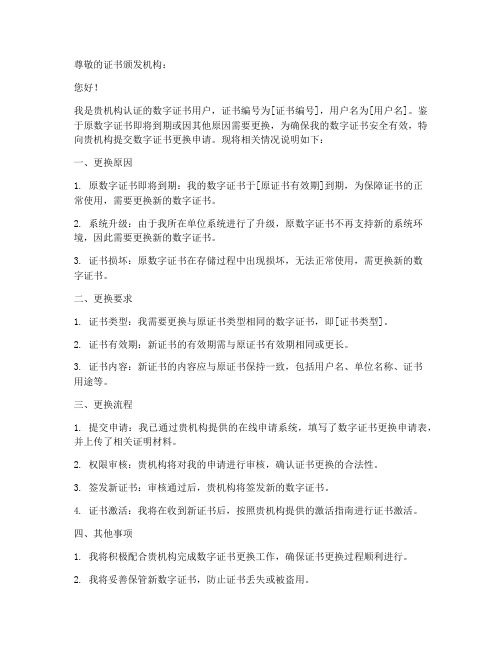
尊敬的证书颁发机构:您好!我是贵机构认证的数字证书用户,证书编号为[证书编号],用户名为[用户名]。
鉴于原数字证书即将到期或因其他原因需要更换,为确保我的数字证书安全有效,特向贵机构提交数字证书更换申请。
现将相关情况说明如下:一、更换原因1. 原数字证书即将到期:我的数字证书于[原证书有效期]到期,为保障证书的正常使用,需要更换新的数字证书。
2. 系统升级:由于我所在单位系统进行了升级,原数字证书不再支持新的系统环境,因此需要更换新的数字证书。
3. 证书损坏:原数字证书在存储过程中出现损坏,无法正常使用,需更换新的数字证书。
二、更换要求1. 证书类型:我需要更换与原证书类型相同的数字证书,即[证书类型]。
2. 证书有效期:新证书的有效期需与原证书有效期相同或更长。
3. 证书内容:新证书的内容应与原证书保持一致,包括用户名、单位名称、证书用途等。
三、更换流程1. 提交申请:我已通过贵机构提供的在线申请系统,填写了数字证书更换申请表,并上传了相关证明材料。
2. 权限审核:贵机构将对我的申请进行审核,确认证书更换的合法性。
3. 签发新证书:审核通过后,贵机构将签发新的数字证书。
4. 证书激活:我将在收到新证书后,按照贵机构提供的激活指南进行证书激活。
四、其他事项1. 我将积极配合贵机构完成数字证书更换工作,确保证书更换过程顺利进行。
2. 我将妥善保管新数字证书,防止证书丢失或被盗用。
3. 如在证书更换过程中遇到任何问题,我将及时与贵机构联系,寻求帮助。
敬请贵机构尽快审批我的数字证书更换申请,并给予支持与配合。
在此,感谢贵机构对我的信任与支持!特此申请!申请人:[申请人姓名]单位名称:[单位名称]联系方式:[联系电话]申请日期:[申请日期]。
gdca使用说明

gdca使用说明
GDCA使用说明:
1. 下载和安装:首先,从GDCA的官方网站上下载GDCA软件,并根据操作系统的要求进行安装。
需要注意的是,GDCA 软件只可在Windows操作系统上运行。
2. 注册GDCA账号:在安装完成后,打开GDCA软件并选择“注册账号”。
按照指示填写个人信息并设置密码,然后点击“注册”按钮完成注册过程。
3. 登录GDCA账号:注册成功后,再次打开GDCA软件并选择“登录账号”。
输入注册时设置的用户名和密码,然后点击“登录”按钮即可登录到GDCA账号。
4. 申请证书:在登录GDCA账号后,可以点击“申请证书”按钮开始申请数字证书。
根据页面指示填写需要申请证书的相关信息,如证书类型、证书用途等。
5. 缴费:完成数字证书申请后,根据页面提示选择相应的证书费用并进行缴费。
GDCA支持多种缴费方式,如在线支付、支付宝、银行转账等。
6. 审核和发放证书:完成缴费后,GDCA会对申请的证书进行审核。
一般情况下,审核过程会在1个工作日内完成。
审核通过后,GDCA会将数字证书发放给申请人。
7. 安装和使用证书:收到数字证书后,双击证书文件进行安装。
安装完成后,在需要使用数字证书的应用程序中选择导入证书,并按照相应的操作指引进行配置。
使用数字证书签名、加密等功能时,需要选择并使用对应的数字证书。
注意:使用GDCA软件的过程中,务必保护好个人账号和证
书的安全,防止泄露或遗失。
出现问题时,及时联系GDCA
客服寻求帮助。
- 1、下载文档前请自行甄别文档内容的完整性,平台不提供额外的编辑、内容补充、找答案等附加服务。
- 2、"仅部分预览"的文档,不可在线预览部分如存在完整性等问题,可反馈申请退款(可完整预览的文档不适用该条件!)。
- 3、如文档侵犯您的权益,请联系客服反馈,我们会尽快为您处理(人工客服工作时间:9:00-18:30)。
数字证书的申请和安装
中国数字认证网为个人或非盈利性机构在线提供免费数字证书,供用户学习使用。
免费数字证书的有效期限为一年,申请人不需要支付证书使用费用,证书功能与正式证书一致。
证书申请和发放采用在线处理的方式,用户可以在线完成证书的申请,并将证书下载安装到自己的计算机系统或数字证书存储介质中。
免费数字证书所包含的内容是未经CA机构审核,不提供任何信用等级的保证,不适用于需要确认身份的商业行为,也不应该作为任何商业用途的依据。
1.登陆中国数字认证网()。
登陆网站的时候会出现下图中的提
示框,点击“NO”.
2.首先下载根证书,如果之前根证书已经下载过,可以不必作这一步,因为,
你的计算机已经有了认证所需要的根证书。
如果没有下载过。
首先点击左上角“根CA证书”,进行下载。
如下图4-1所示。
图 4-1
然后跟着安装提示,进行安装,安装成功后,会有个提示窗显示“导入成功”,打开浏览器工具—〉internnet选项—〉内容—〉证书---〉受信任的根证书颁发机构,应该能够找到下载的根证书。
如下图4—2 中红色框所示。
图 4-2
3.然后下载和安装个人数字证书。
选择“免费证书”栏目的“用表格申请证书”,
填写申请表,会出现图4—3所示的表格,完整进行填写。
注意的部分见图4—3 中红色的标注。
如果看不清楚,把图片拉大。
用户填写的基本信息包括名称(要求使用用户真实姓名)、公司、部门、城市、省份、国家地区、电子邮箱(要求邮件系统能够支持邮件客户端工具,不能填写错误,否则会影响安全电子邮件的使用)、证书期限、证书用途(可以选择“电子邮件保
护证书”)
图 4-3
4.正确填写完毕后,点击右上角“提交”,就出现图4—4 显示的提示框。
图 4-4
5.点击“是”,出现另一个提示框。
如图4--5
图 4-5
6.点击图4—5中“确定”,系统会经过短暂的验证,出现下图4—6的界面。
图4--6
7.点击图4—6中“下载并安装证书”,出现下图4—7的界面。
点击打开,然
后按照图4-7 到图4—11 所示的标注安装,成功后会出现“导入成功”的
提示。
图4-7
图4-8 图4-9 图4-10
图4-11
8.察看安装结果,打开浏览器中工具—〉internnet选项—〉内容—〉证书---〉
个人,应该能看到安装成功的数字证书的显示。
图4--12
图4—12
点击“查看”,下图显示的是个人数字证书的详细内容,图4-13瞄黑处显示的是数字证书中公钥的信息。
图4-13
9.数字证书的导出和导入操作指导
为了保护数字证书及私钥的安全,需要进行证书及私钥的备份工作。
如果需要在不同的电脑上使用同一张数字证书或者重新安装电脑系统,就需要重新安装根证书、导入个人证书及私钥。
具体步骤如下:
1)备份证书和私钥的操作步骤。
在图4-13中选择需要备份的个人数字证
书,单击“导出”按钮--〉出现“证书导出向导”,单击“下一步”按钮
--〉可以选择将私钥跟证书一起导出,选择“是,导出私钥”,单击“下
一步”按钮--〉选择文件导出格式,可以选择默认选项,单击“下一步”
按钮--〉键入并确认保护私钥的口令(自己任意设置),单击“下一步”
按钮--〉单击“浏览”按钮确定证书及私钥导出保存的路径和文件名(文
件扩展名为.pfx),单击“下一步”按钮--〉提示你已经成功完成证书的
导出向导,单击“完成”按钮--〉提示证书导出成功,按“确定”按钮。
证书成功导出。
2)导入证书及私钥的操作步骤。
如果某台计算机系统中没有安装数字证书,
可以进入图4-17中,单击“导入”按钮--〉出现“证书导入向导”,单
击“下一步”按钮--〉单击“浏览”按钮确定证书及私钥文件的保存路
径,查找到扩展名为“.pfx”的证书备份文件打开,单击“下一步”按
钮--〉键入保护私钥的口令,选择“启用强私钥保护”,单击“下一步”
按钮--〉选择证书存储区域,单击“下一步”按钮--〉提示证书导入成
功,按“确定”按钮。
证书及私钥成功导入。
祝顺利!。
